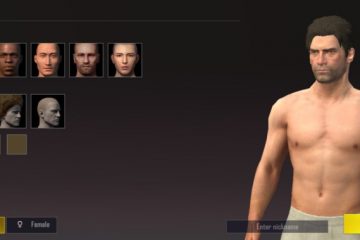Discord-Benachrichtigungsprobleme sind selten, aber wenn sie auftreten, verpassen Sie einige der wichtigen Aktivitäten, die auf der Plattform stattfinden. Wenn Sie sich in einer ähnlichen Situation befinden, in der Sie keine rechtzeitigen Discord-Benachrichtigungen erhalten, können Sie einige Dinge ausprobieren, um das Problem zu beheben.
Sie können Deinen Discord-Status ändern, deaktivieren Sie die Funktion Ihres PCs, die alle Benachrichtigungen blockiert, und installieren Sie sogar den Discord-Client neu. Hier sind alle Möglichkeiten, wie Sie die App dazu bringen können, Benachrichtigungen rechtzeitig auf Ihrem Computer bereitzustellen.
Inhaltsverzeichnis 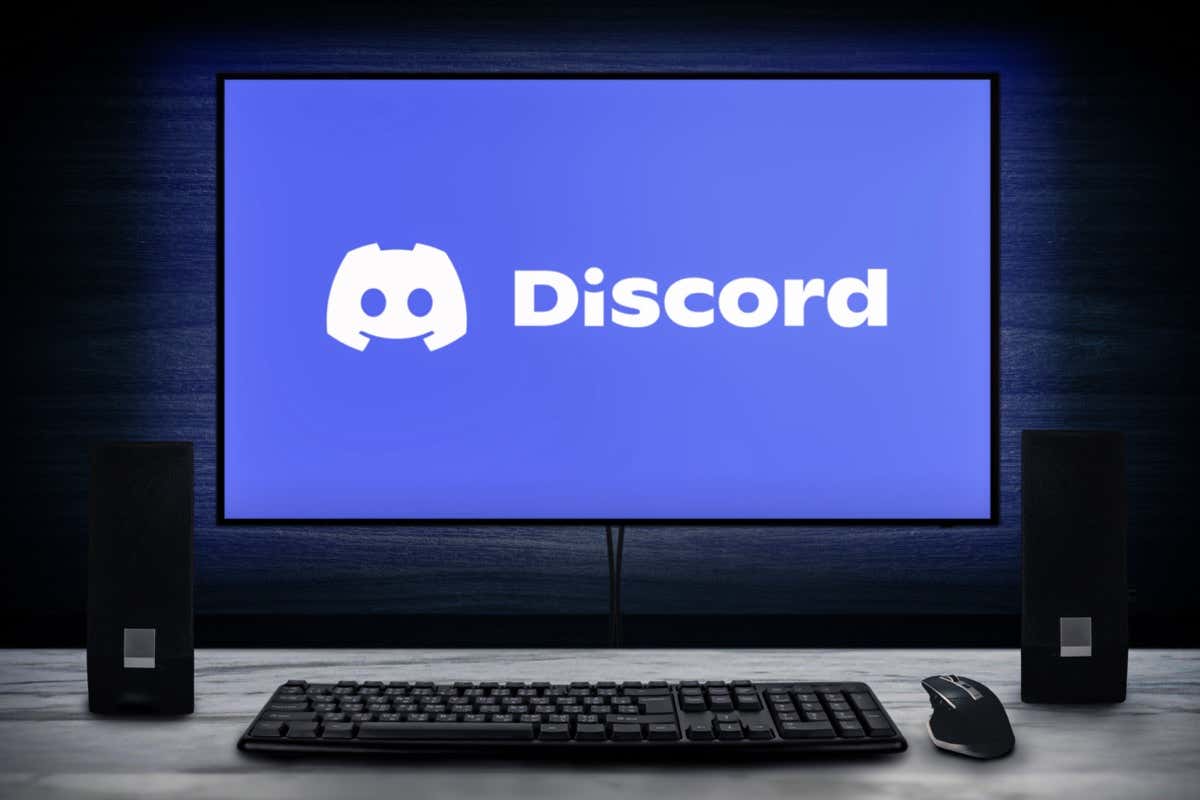
Ändern Sie Ihren Discord-Status zu Online
Discord bietet mehrere Benutzerstatus, damit Sie anderen mitteilen können, was Sie wollen bist dran. Eine davon ist „Nicht stören“, die alle Ihre Desktop-Benachrichtigungen blockiert. Sie müssen sicherstellen, dass Sie diesen Status nicht verwenden, und wenn ja, ändern Sie ihn in Online, um Ihre App-Benachrichtigungen fortzusetzen.
So können Sie das überprüfen:
Starten Sie Discord auf Ihrem Computer. Wählen Sie Ihr Profilsymbol in der unteren linken Ecke. Wählen Sie Online als Ihren neuen Status und Ihre Discord-Benachrichtigungen sollten fortgesetzt werden. 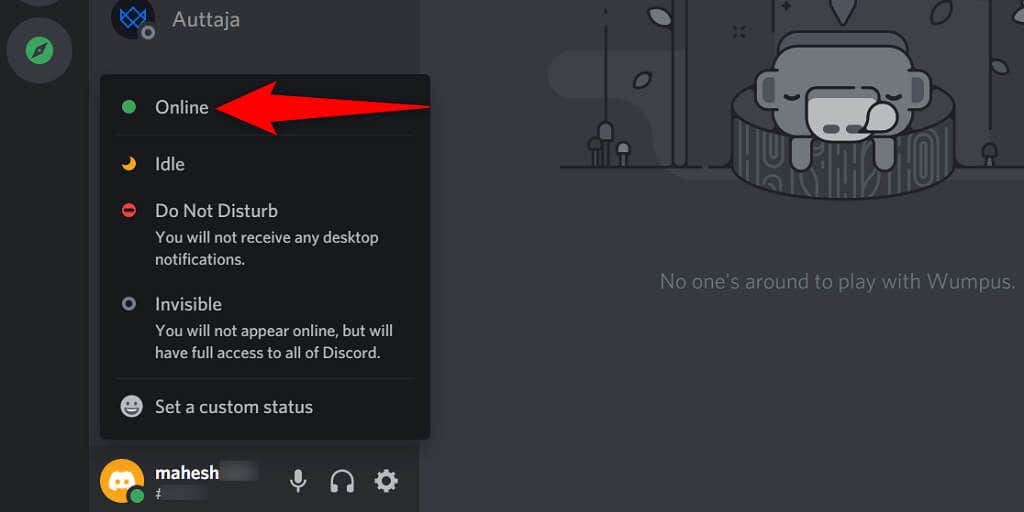
Benachrichtigungen in Discord aktivieren
Discord ermöglicht es Ihnen, Benachrichtigungen im Einstellungsmenü der App zu aktivieren und zu deaktivieren. Wenn du oder jemand anderes diese Option aktiviert hat, musst du sicherstellen, dass die Option aktiviert ist, damit du alle App-Benachrichtigungen erhältst.
Hier findest du die Option zum Zulassen von Benachrichtigungen in Discord:
Starten Sie Discord und wählen Sie das Zahnradsymbol in der linken unteren Ecke aus. Wählen Sie in der Seitenleiste links Benachrichtigungen aus. Aktivieren Sie Desktop-Benachrichtigungen aktivieren. strong> im Bereich auf der rechten Seite. 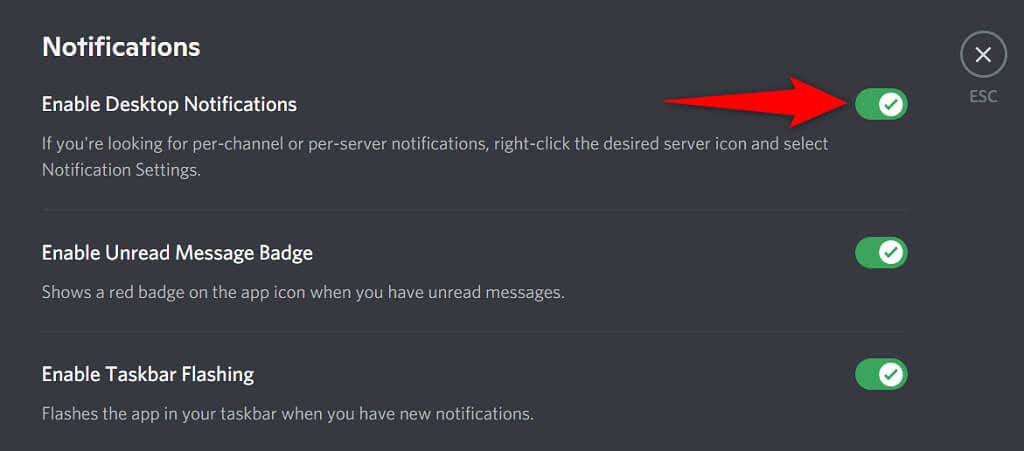 Wählen Sie aus Esc oben rechts, um zum Hauptbildschirm von Discord zurückzukehren.
Wählen Sie aus Esc oben rechts, um zum Hauptbildschirm von Discord zurückzukehren.
Deaktivieren Sie die Fokusunterstützung unter Windows, um Discord-Benachrichtigungen zu beheben
Die Fokusunterstützungsfunktion von Windows hilft Ihnen, sich auf Ihre Aufgaben zu konzentrieren, indem alle Ablenkungen wie App-Benachrichtigungen blockiert werden. Wenn Sie diese Option aktiviert haben, werden Ihre Discord-Benachrichtigungen möglicherweise aus diesem Grund blockiert.
Sie können das Problem beheben, indem Sie die Fokusunterstützung auf Ihrem PC wie folgt deaktivieren:
Öffnen Sie Einstellungen auf Ihrem PC durch gleichzeitiges Drücken der Tasten Windows + I. Wählen Sie System in den Einstellungen. Wählen Sie Fokusassistent in der Seitenleiste auf der linken Seite. Wählen Sie rechts Aus, um den Fokus-Assistenten zu deaktivieren. 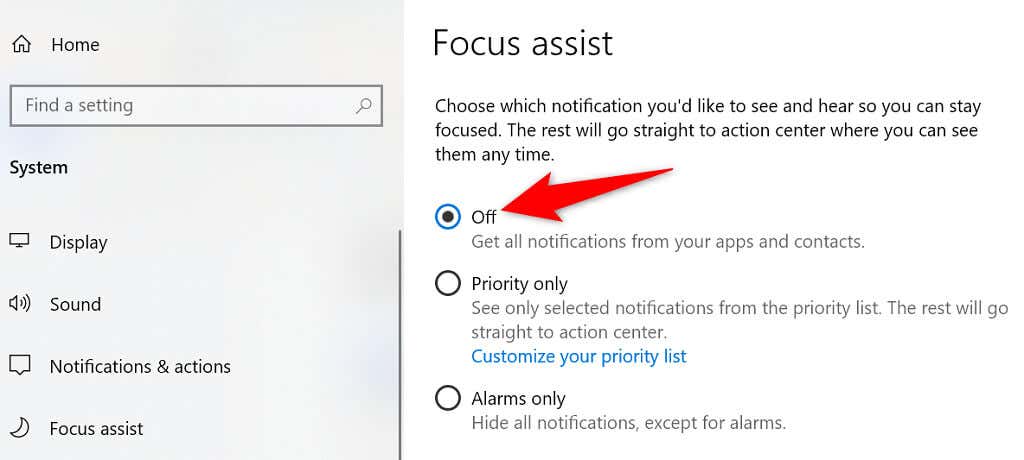 Deaktivieren Sie auch alle Regeln im Abschnitt Automatische Regeln.
Deaktivieren Sie auch alle Regeln im Abschnitt Automatische Regeln. 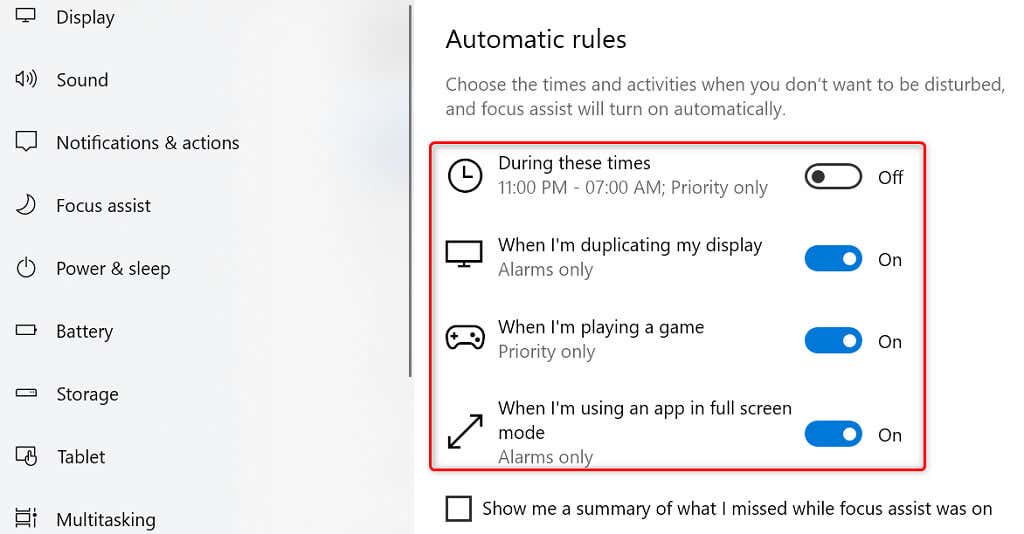
Discord sollte dir jetzt alle Benachrichtigungen senden, sobald sie verfügbar sind.
Überprüfe die Benachrichtigungen des Discord-Servers
Wenn du es nur bist bestimmte Serverwarnungen von Discord fehlen, haben Sie wahrscheinlich die Serverbenachrichtigungseinstellungen für dieser bestimmte Server. Sie können die Option anpassen, um alle Benachrichtigungen von diesem Server zu erhalten.
Öffnen Sie Discord und suchen Sie den Server, von dem Sie Benachrichtigungen vermissen. Klicken Sie mit der rechten Maustaste auf den Server und bewegen Sie den Mauszeiger über Benachrichtigung Einstellungen. Wählen Sie die Benachrichtigungen aus, die Sie aktivieren möchten. Wenn Sie beispielsweise alle Benachrichtigungen vom Server erhalten möchten, wählen Sie Alle Nachrichten. 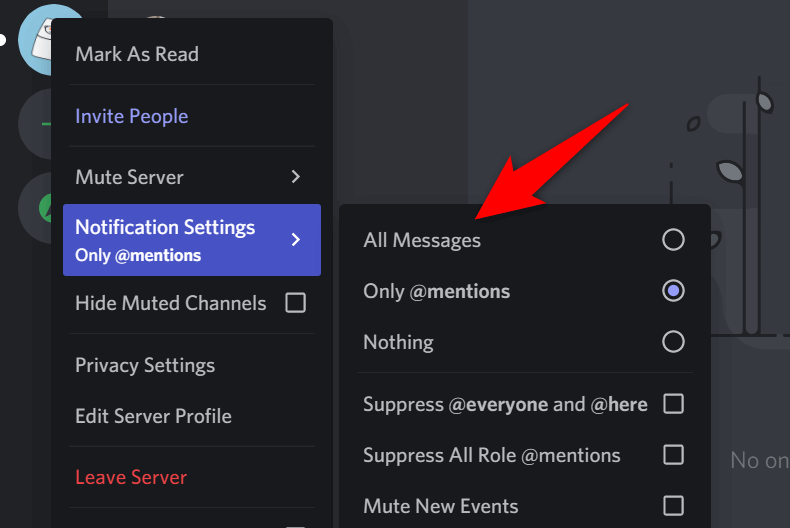 Wiederholen Sie den obigen Vorgang für jeden Server, von dem Sie Benachrichtigungen vermissen.
Wiederholen Sie den obigen Vorgang für jeden Server, von dem Sie Benachrichtigungen vermissen.
Discord aktualisieren
Ihre Discord-Anwendung ist nicht fehlerfrei, und einer dieser Fehler führt wahrscheinlich dazu, dass Sie Benachrichtigungen verpassen. Eine Möglichkeit, dieses Problem möglicherweise zu beheben, besteht darin, Ihre Discord-App zu aktualisieren. Die neuere App-Version sollte Ihr Problem wahrscheinlich lösen.
Suchen Sie das Discord-Symbol in der Taskleiste Ihres PCs. Klicken Sie mit der rechten Maustaste auf das Discord-Symbol und wählen Sie Überprüfen für Updates. 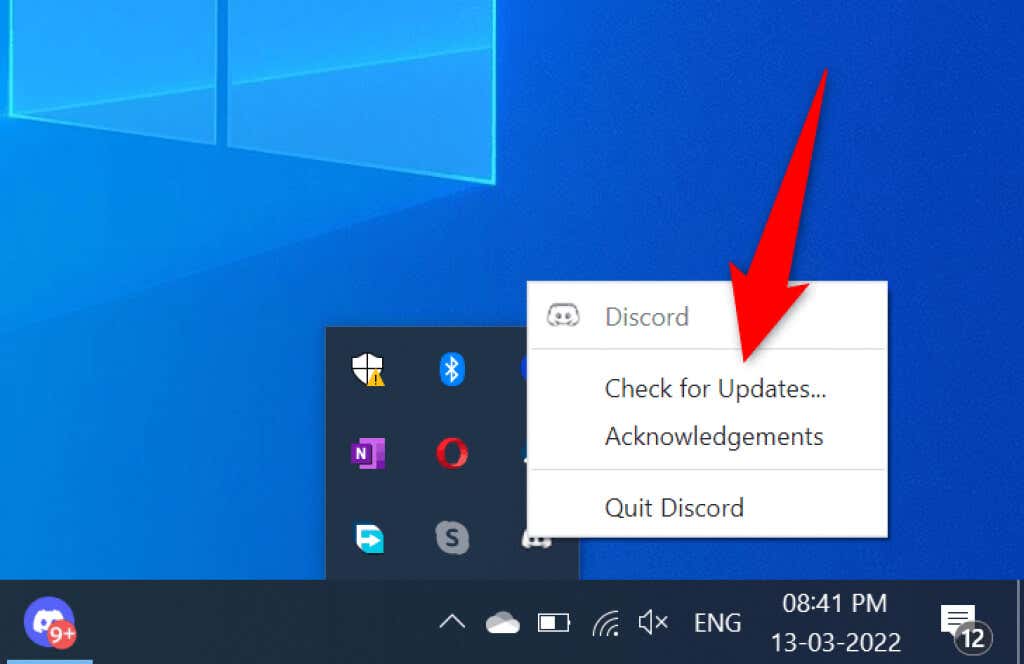 Warten Sie, bis Discord gefunden hat und Installieren Sie die neuesten Updates.
Warten Sie, bis Discord gefunden hat und Installieren Sie die neuesten Updates.
Abmelden und wieder bei Ihrem Discord-Konto
Kleinere App-Fehler bei Discord sind häufig, und Sie können die meisten dieser Probleme beheben, indem Sie sich von Ihrem Konto abmelden und wieder anmelden die App. Dazu benötigen Sie Ihre Discord-Konto-Logins, also halten Sie diese bereit.
Öffnen Sie Discord und wählen Sie das Zahnradsymbol in der unteren linken Ecke. Scrollen Sie in der linken Seitenleiste nach unten und wählen Sie 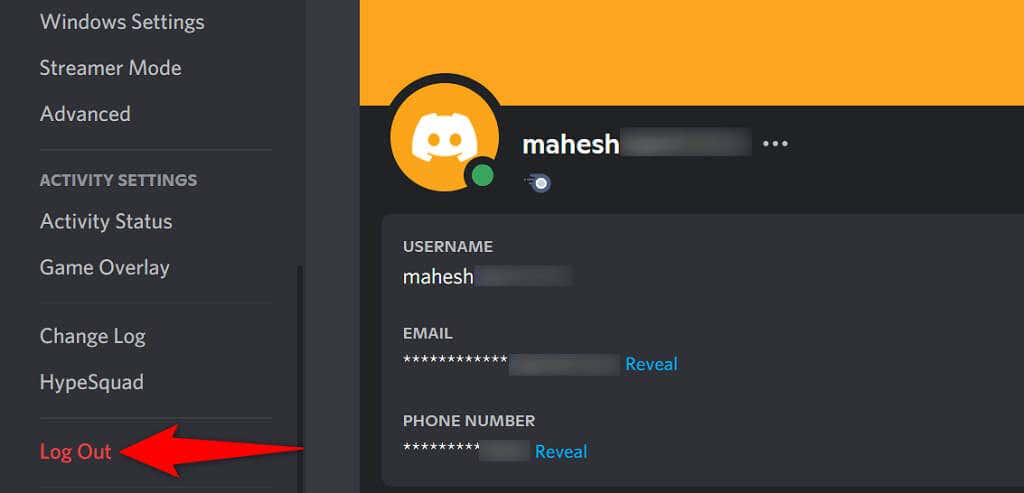 Wählen Sie aus Melden Sie sich in der Aufforderung zum Abmelden von Ihrem Konto ab. Melden Sie sich in Discord wieder bei Ihrem Konto an.
Wählen Sie aus Melden Sie sich in der Aufforderung zum Abmelden von Ihrem Konto ab. Melden Sie sich in Discord wieder bei Ihrem Konto an.
Discord deinstallieren und neu installieren
Wenn Ihre Discord-Benachrichtigungen immer noch nicht funktionieren, versuchen Sie, Discord auf Ihrem Computer zu entfernen und neu zu installieren. Dadurch werden alle Kerndateien von Discord gelöscht, einschließlich der möglicherweise beschädigten und problematischen Dateien.
Du brauchst deine Discord-Anmeldedaten, um dich wieder bei deinem Konto anzumelden, also halte sie bereit.
Öffnen Einstellungen, indem Sie gleichzeitig die Tasten Windows + I drücken. Wählen Sie im Einstellungsfenster Apps. Suchen und wählen Sie Discord strong> in der App-Liste. Wählen Sie dann Deinstallieren. 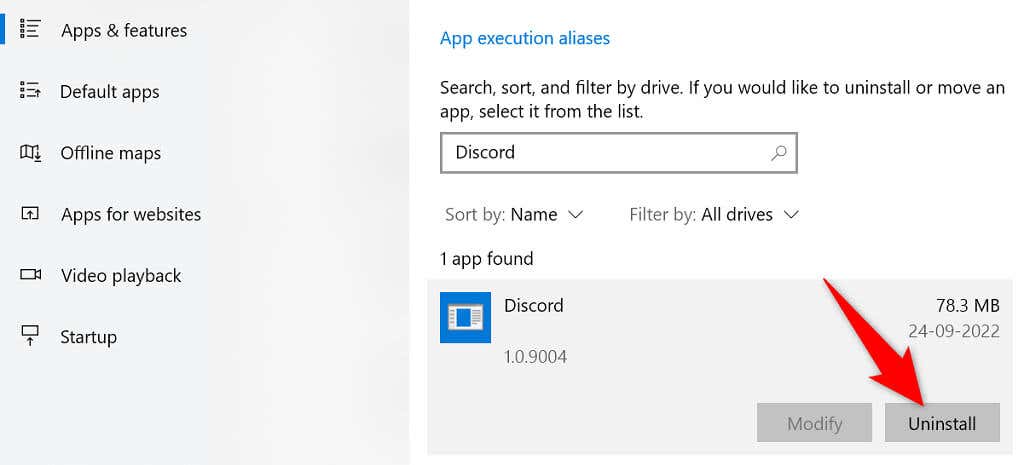 Wählen Sie Deinstallieren in der Aufforderung, Discord auf deinem PC zu deinstallieren. Starte deinen PC neu. Starte einen Webbrowser und gehe zur Discord-Website und laden Sie die App auf Ihren PC herunter.
Wählen Sie Deinstallieren in der Aufforderung, Discord auf deinem PC zu deinstallieren. Starte deinen PC neu. Starte einen Webbrowser und gehe zur Discord-Website und laden Sie die App auf Ihren PC herunter. 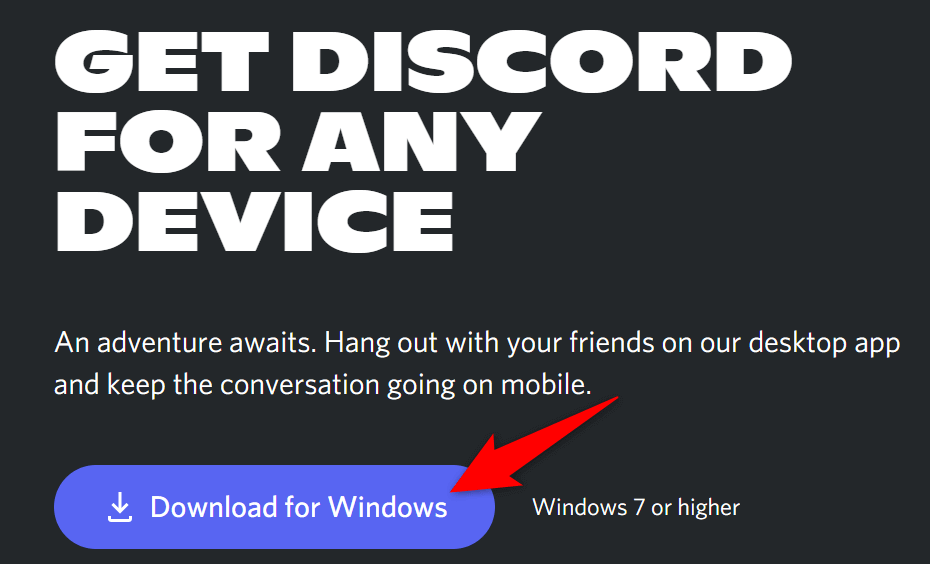 Führen Sie die heruntergeladene Datei aus, um Zwietracht.
Führen Sie die heruntergeladene Datei aus, um Zwietracht.
Aktualisieren Sie Ihren Computer
Das Betriebssystem Ihres PCs auf dem neuesten Stand zu halten, ist genauso wichtig wie die Aktualisierung Ihrer Apps. Updates auf Betriebssystemebene bringen grundlegende Verbesserungen und Fehlerbehebungen, die wahrscheinlich Ihre Benachrichtigungsprobleme lösen.
Sie können Ihren Windows-PC wie folgt mit ein paar einfachen Klicks aktualisieren:
Greifen Sie auf Einstellungen durch Drücken von Windows + I. Wählen Sie in den Einstellungen Update & Sicherheit. Wählen Sie links Windows Update und Nach Updates suchen auf der rechten Seite. 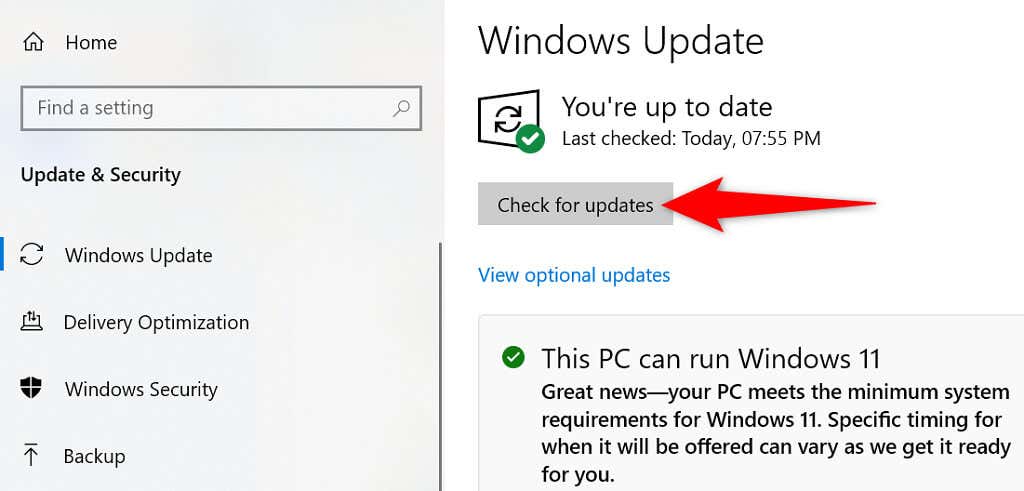 Laden Sie die verfügbaren Updates herunter und installieren Sie sie.Starten Sie Ihren PC neu, sobald Ihre Updates installiert sind.
Laden Sie die verfügbaren Updates herunter und installieren Sie sie.Starten Sie Ihren PC neu, sobald Ihre Updates installiert sind.
Streamer-Modus deaktivieren
Wenn du den Streamer-Modus aktivierst, deaktiviert Discord alle deine Benachrichtigungen, damit du nicht gestört wirst. Es lohnt sich, diesen Modus oder die Option zum Deaktivieren Ihrer App-Benachrichtigungen zu deaktivieren, wenn Benachrichtigungsprobleme auftreten.
Starten Sie Discord und wählen Sie unten links Benutzereinstellungen aus Ecke.Wählen Sie Streamer-Modus in der Seitenleiste auf der linken Seite.Deaktivieren Sie die Option Streamer-Modus aktivieren auf der rechten Seite. 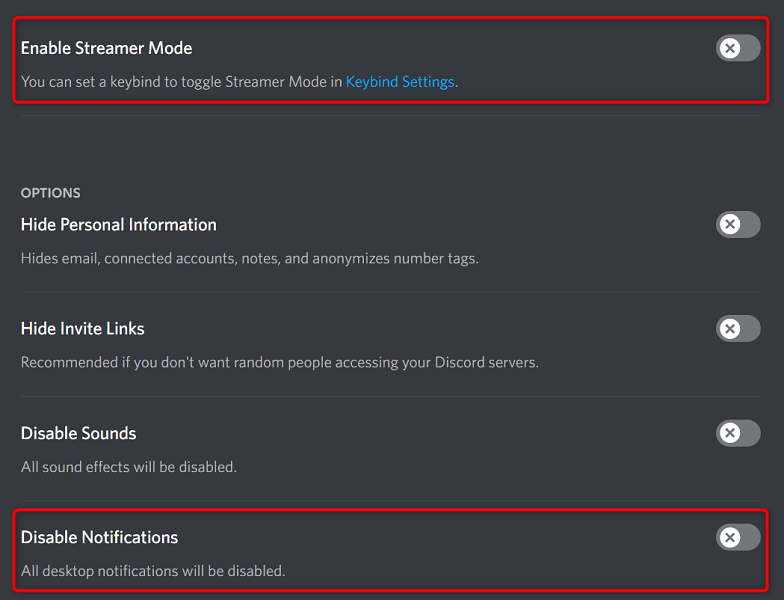
4. Wenn du Benachrichtigungen aktivieren möchtest, während der Streamer-Modus aktiviert ist, schalte die Option Benachrichtigungen deaktivieren aus.
Das Problem, dass Discord-Benachrichtigungen nicht funktionieren, umgehen
Wenn Discord zufällig Ihr primärer Chat-Client ist, kann es Sie ziemlich viel kosten, wichtige Updates zu verpassen. Glücklicherweise gibt es verschiedene Möglichkeiten, Benachrichtigungsprobleme dieser App umgehen. Sobald Sie die oben genannten Methoden befolgt haben, sollte Ihre Discord-App Ihre Benachrichtigungen wieder aufnehmen.